怎么样用驱动精灵升级驱动解决一些莫名其妙的软件故障
摘要:我们有时候在玩游戏或者用其他软件出现一些莫名其妙的问题,我们找不到原因,很多时候是驱动的原因,那么怎么解决呢?一般是更新升级一下驱动。更新升...
我们有时候在玩游戏或者用其他软件出现一些莫名其妙的问题,我们找不到原因,很多时候是驱动的原因,那么怎么解决呢?一般是更新升级一下驱动。更新升级驱动的软件多不胜数,下面,小编就用驱动精灵为例子教大家如何升级驱动吧。
驱动精灵升级驱动的方法:
1、下载驱动精灵,然后进行安装,安装完毕,打开驱动精灵。
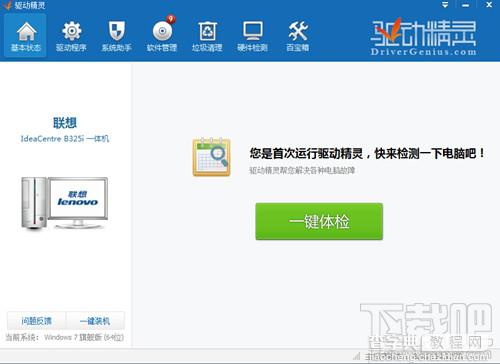
2、进入到驱动精灵的界面,点击上面的“驱动程序”,进入到“驱动程序”的界面。
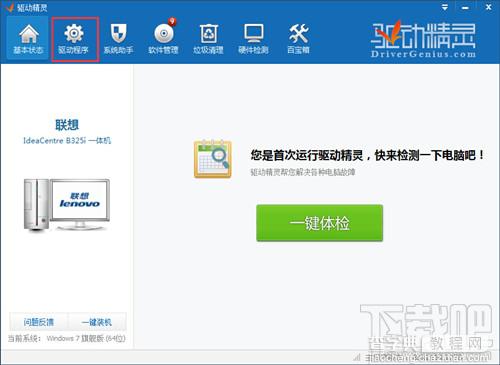
3、在“驱动程序”的界面,我们点击“标准模式”这一栏,还要在下方选择“稳定优先”,这样驱动精灵就会帮我们选择出稳定而且是最新的驱动。这时,我们点击“安装”,即可。
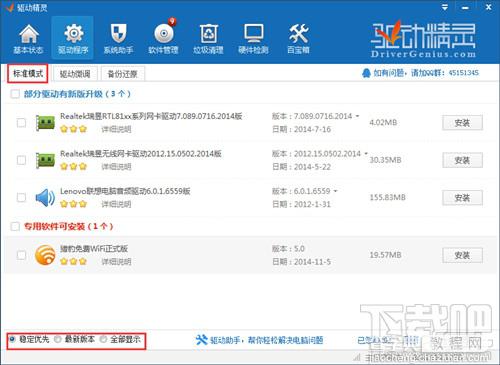
更新升级驱动后,我们不妨重启一下电脑,这样很多驱动的问题应该都会解决的。
【怎么样用驱动精灵升级驱动解决一些莫名其妙的软件故障】相关文章:
★ GWX控制面板升级至1.6版本 再也收不到win10强迫升级的提示了
★ 腾讯win10升级助手怎么用?腾讯win10升级助手使用图文教程
★ 奇兔一键还原怎么用?奇兔一键还原软件使用方法步骤(附下载)
★ 鼠标在电脑上没反应怎么办 使用驱动人生解决鼠标在电脑上没反应的问题
